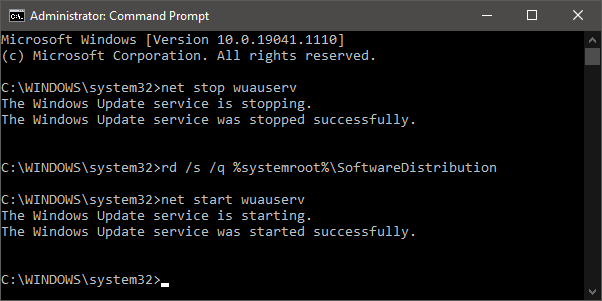'Modern Setup Host' Hohe CPU-Auslastung

Das erste, was Windows-Benutzer tun sollten, wenn ihr Computer langsamer läuft, ist, den Task-Manager zu überprüfen. Wieso den? Weil es ihnen sofort mitteilt, wenn ein bestimmter Prozess übermäßige Hardwareressourcen beansprucht. Nachdem Sie nun den Täter identifiziert haben, müssen Sie möglicherweise mehr darüber erfahren – der Prozess muss nicht unbedingt bösartig oder verdächtig sein. In einigen Fällen können sogar legitime Windows-Dienste einen Großteil der verfügbaren CPU-Ressourcen beanspruchen. Viele Benutzer berichten beispielsweise, dass der „Modern Setup Host“ (auch bekannt als SetupHost.exe) die Ressourcen ihres Computers verbraucht. Dies ist ein legitimer Teil von Windows 10, der manchmal zu Leistungsproblemen führen kann. Andere Prozesse, nach denen Benutzer aufgrund hoher CPU- Auslastung häufig suchen, sind „Service Host SysMain“ High CPU Usage und „Steam Client Bootstrapper“ High CPU Usage .
Table of Contents
Was ist “Modern Setup Host”?
Auch wenn Sie vielleicht noch nie von diesem Dienst gehört haben, sollten Sie wissen, dass er ein wesentlicher Bestandteil von Windows ist. Es dient einem sehr wichtigen Zweck – Windows anzuweisen, nach Updates zu suchen, und auch, wie Windows-Updates im Hintergrund installiert werden. Normalerweise beginnt es, CPU-Ressourcen zu verwenden, wenn ein Update stattfindet. Um dies zu vermeiden, können Sie steuern, wann Windows Updates überprüft/anwendet, indem Sie zu Startmenü -> Nach Updates suchen gehen und dann die Option Active Hours ändern auswählen.
Obwohl SetupHost.exe eine gültige Windows-Komponente ist, ist es möglich, dass Hacker den Namen dieses Dienstes verwenden, um ihre schädlichen Anwendungen zu maskieren. Aus diesem Grund sollten Sie auch ein seriöses Antiviren-Tool ausführen, wenn ein Prozess zu viele Ressourcen beansprucht – auch wenn es sich um eine gültige Windows-Funktion zu handeln scheint.
Beheben Sie den 'Modern Setup Host', indem Sie die Windows Update-Problembehandlung ausführen
Dieser Vorgang kann aufgrund eines Problems mit dem Windows Update-Dienstprogramm über einen längeren Zeitraum viel CPU verbrauchen. Sie sollten es beheben, indem Sie zu Startmenü -> Einstellungen zur Fehlerbehebung gehen . Wählen Sie dann die Option Zusätzliche Problembehandlungen aus , und klicken Sie anschließend auf Windows Update . Befolgen Sie die Anweisungen auf dem Bildschirm, um die Überprüfung abzuschließen.
Führen Sie die DISM- und SFC-Scans aus
Der Scan des Deployment Imaging and Servicing Management (DISM) und der System File Checker (SFC) können alle möglichen unerwarteten, versteckten Windows-Probleme beheben. Sie sollten sie immer dann ausführen, wenn ein unlösbares Problem mit einer Windows-Komponente, einem Dienst oder einer Funktion auftritt. Beides ist sehr einfach auszuführen – öffnen Sie einfach das Startmenü -> Eingabeaufforderung und verwenden Sie die folgenden beiden Befehle:
- DISM /Online /Cleanup-Image /ScanHealth
- SFC /scannow
Löschen Sie den SoftwareDistribution-Ordner
Dieser Ordner wird von Windows Update verwendet, um temporäre Dateien und Downloads zu speichern. Das Bereinigen ist eine einfache Möglichkeit, Windows Update zum Neustart der Aktualisierungsaufgabe zu zwingen – dies könnte das Problem mit der hohen CPU-Auslastung des „Modern Setup Host“ beheben. Um dies zu tun:
- Öffnen Sie die Eingabeaufforderung über das Startmenü .
- Verwenden Sie den Befehl net stop wuauserv – dies stoppt den Windows Update-Dienst.
- Verwenden Sie den Befehl rd /s /q %systemroot%\SoftwareDistribution – dies löscht den Inhalt des Ordners.
- Führen Sie net start wuauserv aus , um den Windows Update-Dienst zu starten.